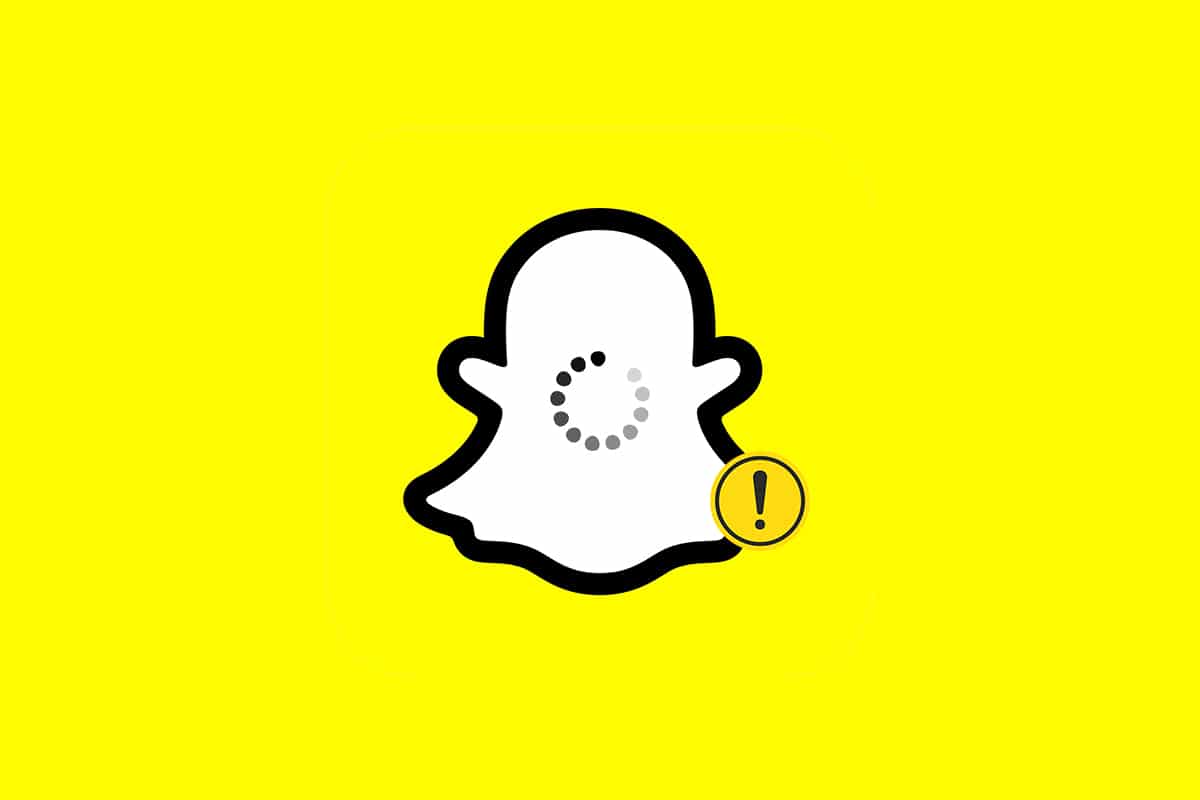Snapchat 앱은 사용자가 순간을 즉시 캡처하도록 영감을 주고 즉각적인 공유를 위한 기반을 마련합니다.그들은 사진이나 비디오를 통해스냅 사진.친구와 개인적으로 공유한 이러한 스냅 또는 스토리는 받는 사람이 열면 24시간 후에 사라집니다.
Snapchat의 이 독특한 기능은 사용자들 사이에서 가장 많이 찾는 것입니다.나중에 다른 소셜 미디어 앱에서 이 속성을 구현했지만 Snapchat의 인기에는 영향을 미치지 않았습니다.그러나 이 앱의 Snap은 탭할 때 로드 오류가 있습니다. 예를 들어 Snapchat은 Snap 또는 Stories를 로드하지 않습니다.
이 문제가 발생하면 Snapchat이 스토리를 로드하지 않는 문제를 해결하는 방법에 대한 이 가이드가 확실히 도움이 될 것입니다.
내용
- 1 Android 기기에서 Snapchat이 스토리 또는 스냅을 로드하지 않는 문제를 해결하는 방법
- 1.1 방법 1: Snapchat 서버 상태 확인
- 1.2 방법 2: 인터넷 연결 문제 해결
- 1.3 방법 3: Snapchat 계정에서 로그아웃했다가 다시 로그인합니다.
- 1.4 방법 4: 장치 및 Snapchat 앱 다시 시작
- 1.5 방법 5: Snapchat 업데이트
- 1.6 방법 6: 전화 OS 업데이트
- 1.7 방법 7: DNS 변경
- 1.8 방법 8: 데이터 세이버 제한 제거
- 1.9 방법 9: Snapchat의 배터리 절약 제한 면제
- 1.10 방법 10: 앱 권한 활성화
- 1.11 방법 11: 앱 캐시 삭제
- 1.12 방법 12: Snapchat 대화 지우기
- 1.13 방법 13: Snapchat에서 친구 제거 및 추가
- 1.14 방법 14: 앱 다시 설치
- 2 오, 안녕하세요, 만나서 반가워요.
Android 기기에서 Snapchat이 스토리 또는 스냅을 로드하지 않는 문제를 해결하는 방법
위실수아마도:
- 오류 메시지가 없는 빈 화면,
- 특정 사용자의 스냅샷을 볼 수 없거나
- 회색 이미지를 미리 봅니다.
이 오류는 Android 기기에서 처음 발생했습니다.약간그 이유는 다음과 같습니다.
- Android 기기에서 불안정한 인터넷 연결
- Snapchat 서버 측 중단
- Snapchat 앱의 데이터 또는 배터리 절약 한도
- 기기의 Snapchat 앱 버전이 오래되었습니다.
- Snapchat 앱에 대한 Android 권한 비활성화
따라서 이러한 문제를 해결하려면 아래 나열된 방법에 따라 문제를 해결하십시오.
注意 :스마트폰은 동일한 설정 옵션이 없고 제조사마다 다르기 때문에 설정을 변경하기 전에 올바르게 설정되어 있는지 확인하십시오.이 기사에 사용된 스크린샷은 Samsung M12 Android 휴대폰에서 가져온 것입니다.
방법 1: Snapchat 서버 상태 확인
Snapchat은 모든 사람에게 적합하지 않을 수 있습니다.이것은 Snapchat의 서버 문제로 인한 것일 수 있습니다.따라서 다음을 확인하는 것이 좋습니다.
- 트위터를 통한 스냅챗공식 발표가 나왔습니다.
- 또는 다운 감지기를 통해서버 상태 표시,다음과 같이.
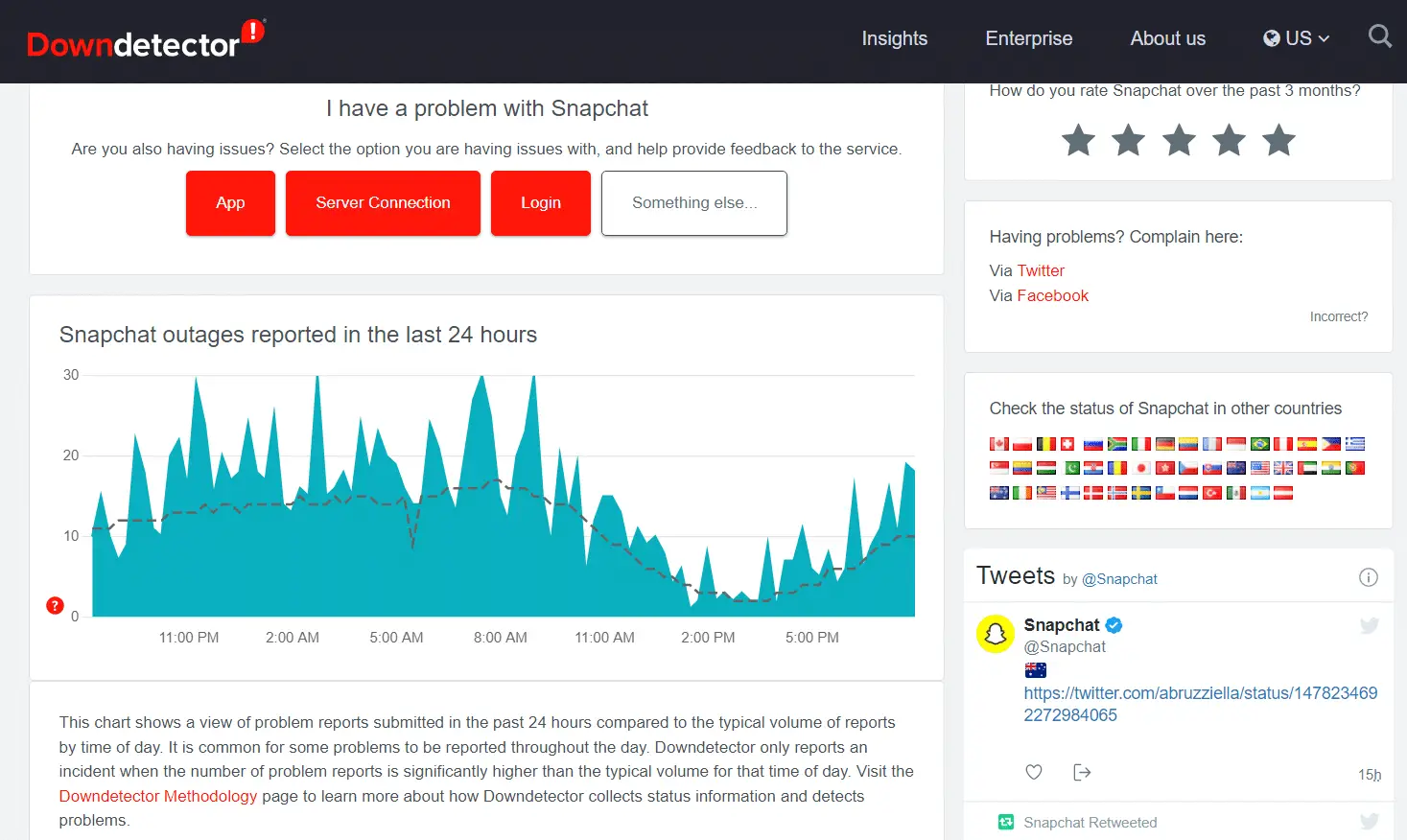
방법 2: 인터넷 연결 문제 해결
항상 문제를 일으키는 응용 프로그램은 아닙니다.네트워크 연결이 원인일 수도 있습니다.휴대 전화에서 열려고 시도Google Chrome或유튜브네트워크 안정성을 확인합니다.
- 모바일 데이터를 사용하는 경우Wi-Fi로 또는 그 반대로 전환.
- VPN을 사용하는 경우 다른 서버로 전환하거나VPN 연결 끊기.Snapchat이 VPN을 감지하면 일반적으로 작동하지 않기 때문입니다.
아래 단계에 따라 네트워크에 다시 연결하여 Snapchat이 스냅 또는 스토리를 로드하지 않는 문제를 수정하십시오.
1. 나가기Snapchat그리고 열어설치애플리케이션.
2. 클릭연결하다옵션이 표시됩니다.
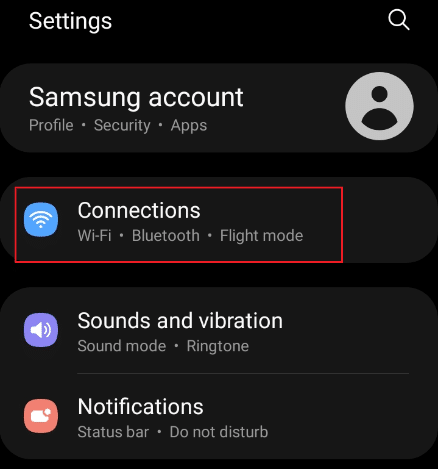
3. 연결에 따라 강조 표시된Wi-Fi 인터넷或모바일 네트워크옵션.토글 끄기,그때 切換~하려면해당 네트워크.
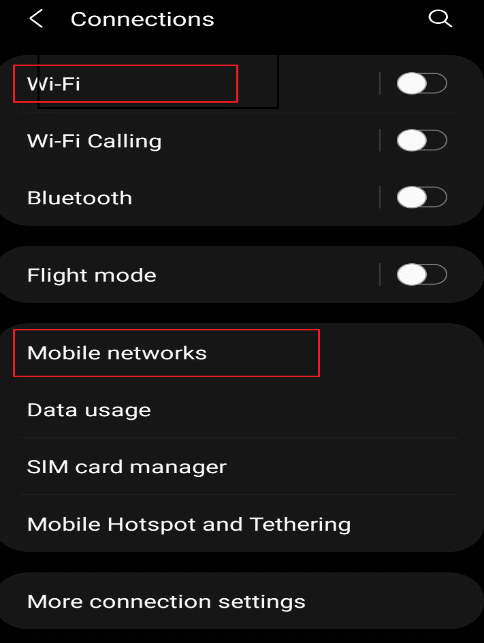
4. 마지막으로,다시 열다 Snapchat애플리케이션.
또한 읽어보십시오:Snapchat에서 과일은 무엇을 의미합니까?
방법 3: Snapchat 계정에서 로그아웃했다가 다시 로그인합니다.
응용 프로그램 관련 문제 때문일 수도 있습니다.따라서 앱에서 로그아웃했다가 다시 로그인하여 다음과 같이 Snapchat이 스토리를 로드하지 않는 문제를 해결할 수 있습니다.
1.휴대전화에서 열어스냅챗.
2. 왼쪽 상단 모서리를 클릭합니다.개인 정보 п.
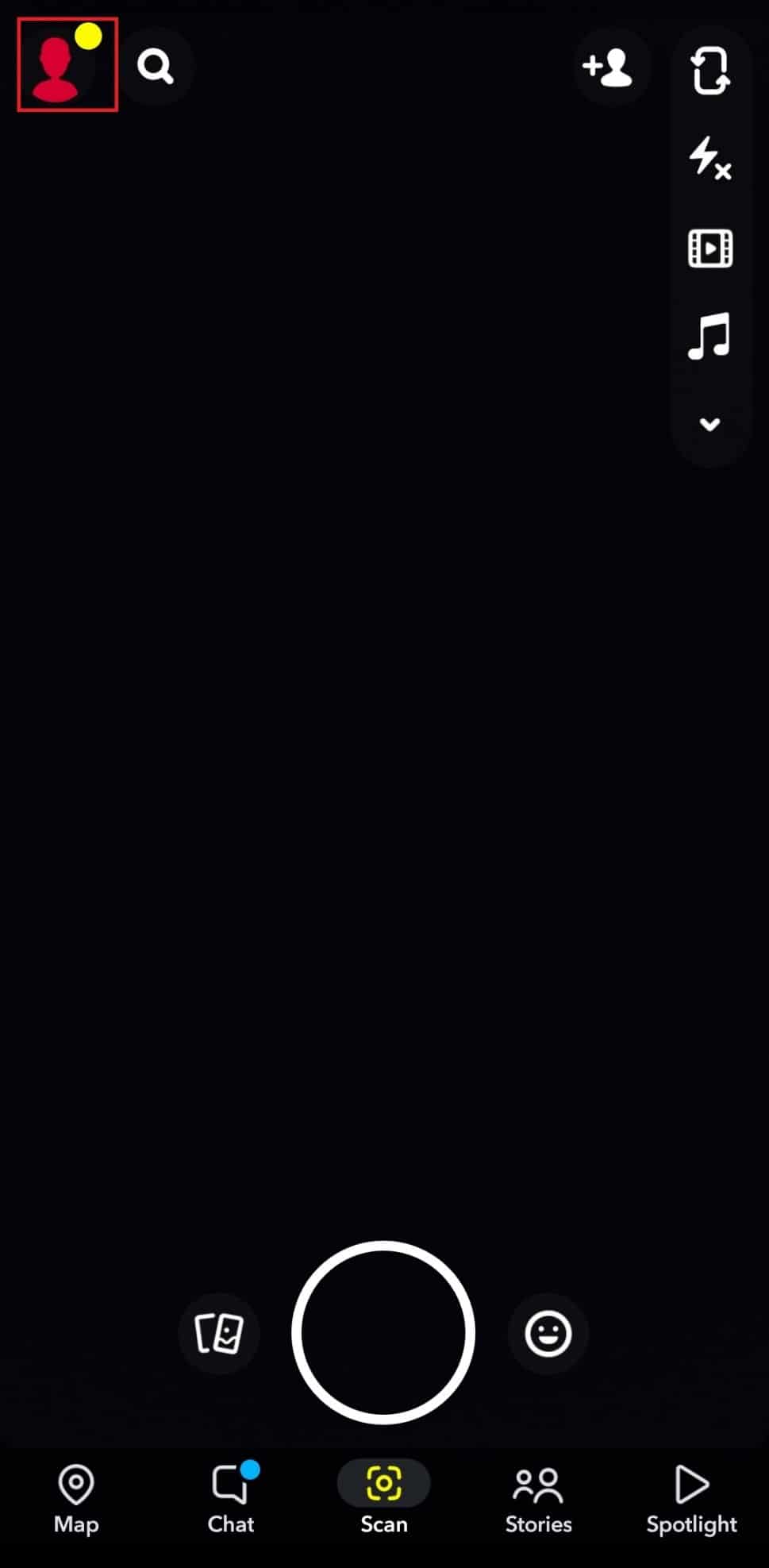
3. 설정 클릭기어 아이콘, 그림과 같이.
![]()
4. 화면을 아래로 스와이프하고로그 아웃옵션.
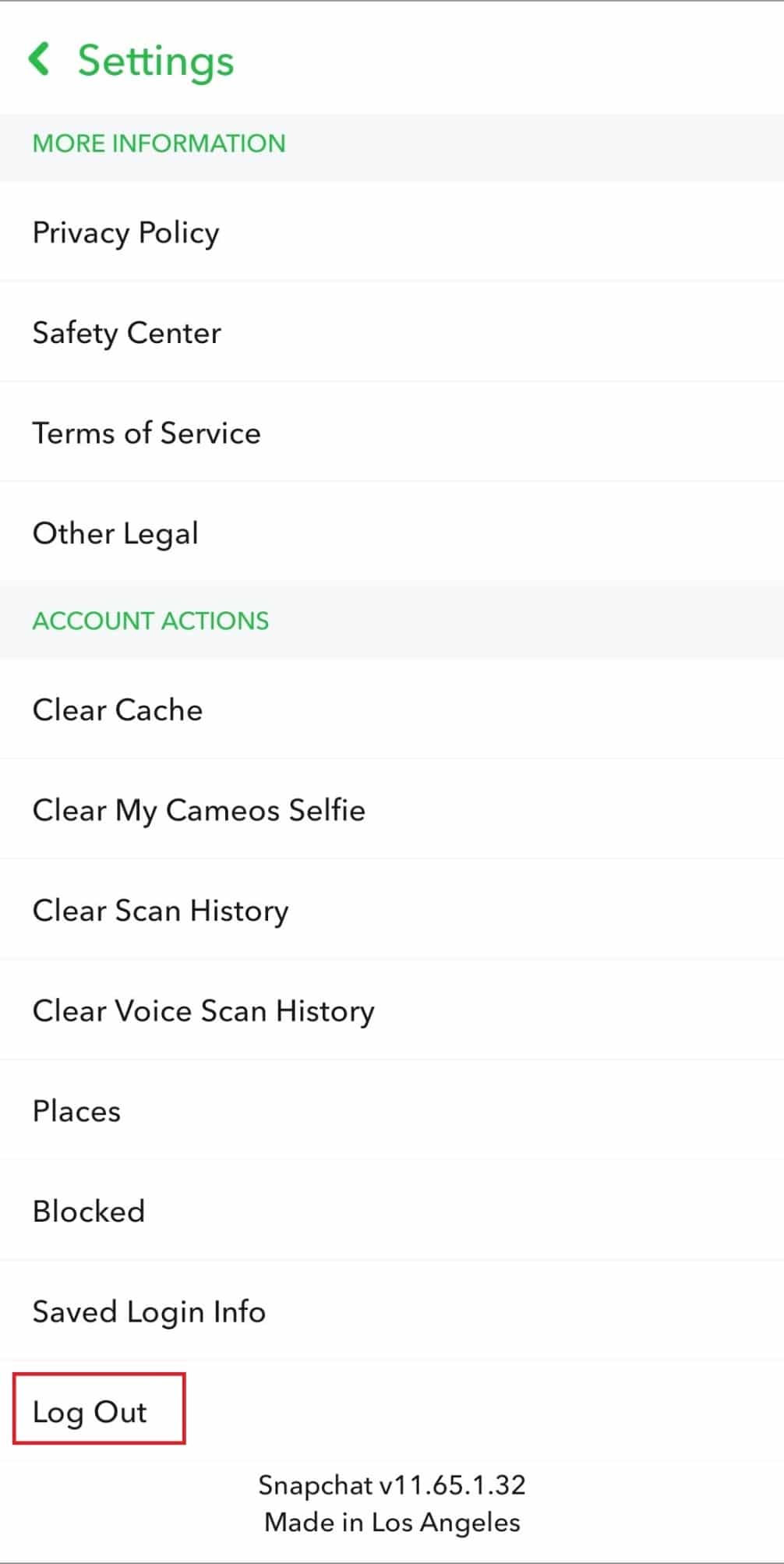
5. 로그아웃 클릭확인 프롬프트.
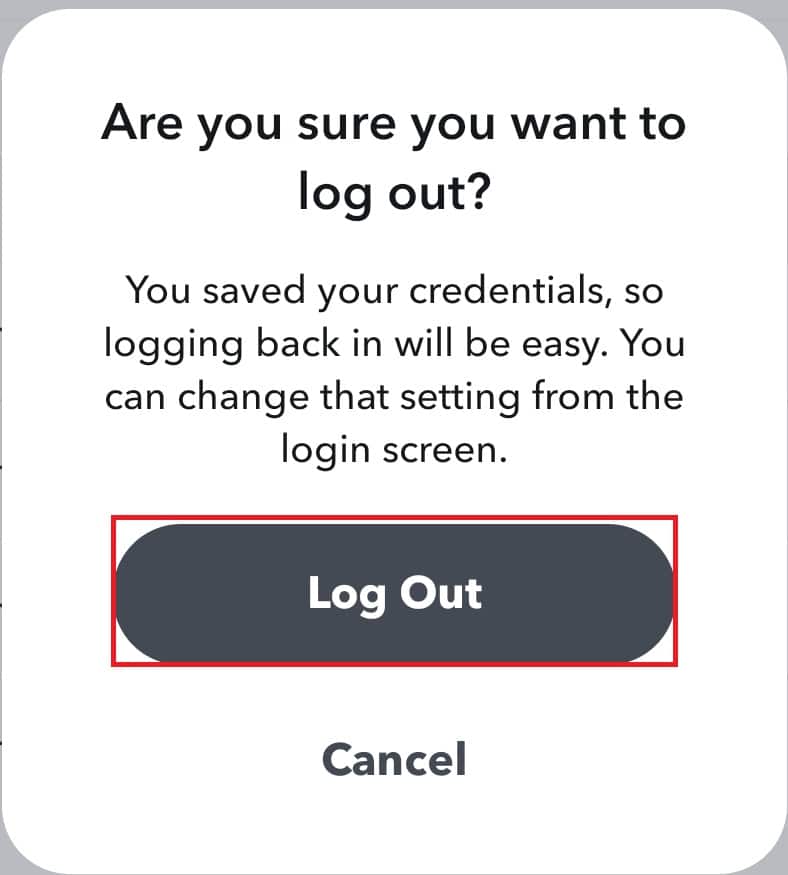
6. 지금,귀하의비밀번호 초기화로그인.
방법 4: 장치 및 Snapchat 앱 다시 시작
응용 프로그램이 올바르게 시작되지 않아 불필요한 합병증이 발생할 가능성이 있습니다.따라서 전화와 Snapchat 앱을 다시 시작해 볼 가치가 있습니다.
1. 전원을 끕니다.Snapchat애플리케이션.
2. 동시에 길게 누르기음량和전원단추.
3. 전화를 누릅니다재부팅아이콘을 클릭하면 전화기가 자동으로 다시 시작됩니다.
![]()
4. 그런 다음설치신청 및 클릭신청옵션이 표시됩니다.
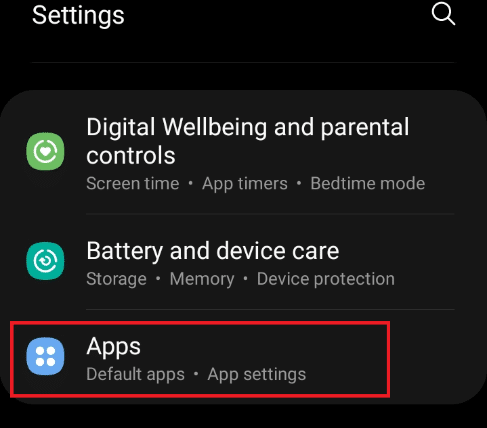
5. 찾기Snapchat클릭합니다.
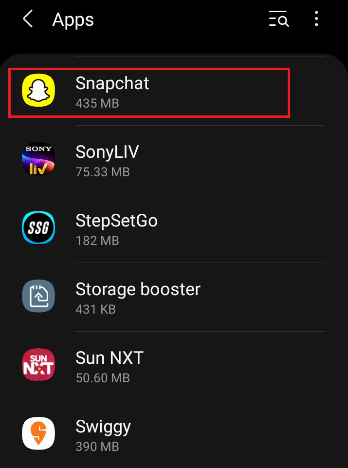
6. 스냅챗에서지원 정보페이지에서 강조 표시된강제 정지상.
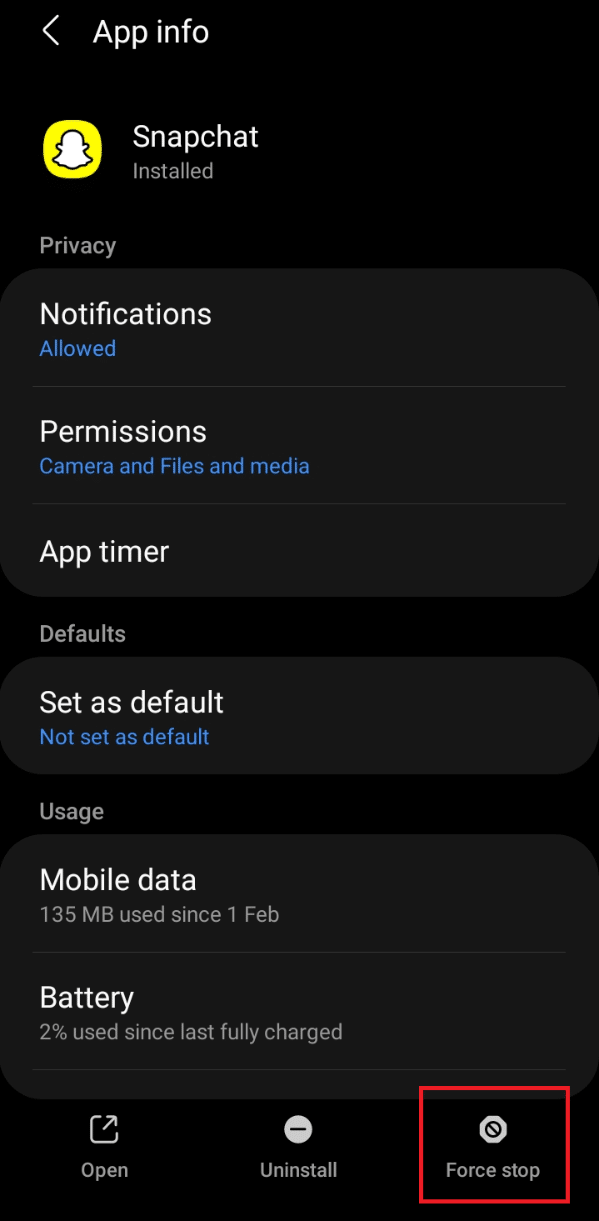
7.스냅챗 다시 시작스냅샷을 로드할 수 있는지 확인하고 적용합니다.
방법 5: Snapchat 업데이트
이전 버전의 앱을 사용하면 로드 오류가 발생할 수 있습니다.Snapchat 앱을 업데이트하려면 다음 단계를 따르세요.
1.모바일에서 열기플레이 스토어.그런 다음 검색Snapchat.
注意 : iPhone 사용자가 사용해야 하는앱 스토어.
2A.새 업데이트가 있는 경우업데이트 됨.
2B.앱이 이미 최신 버전인 경우 표시됩니다.열려있는옵션.이 경우 다음 해결 방법을 시도해 보십시오.
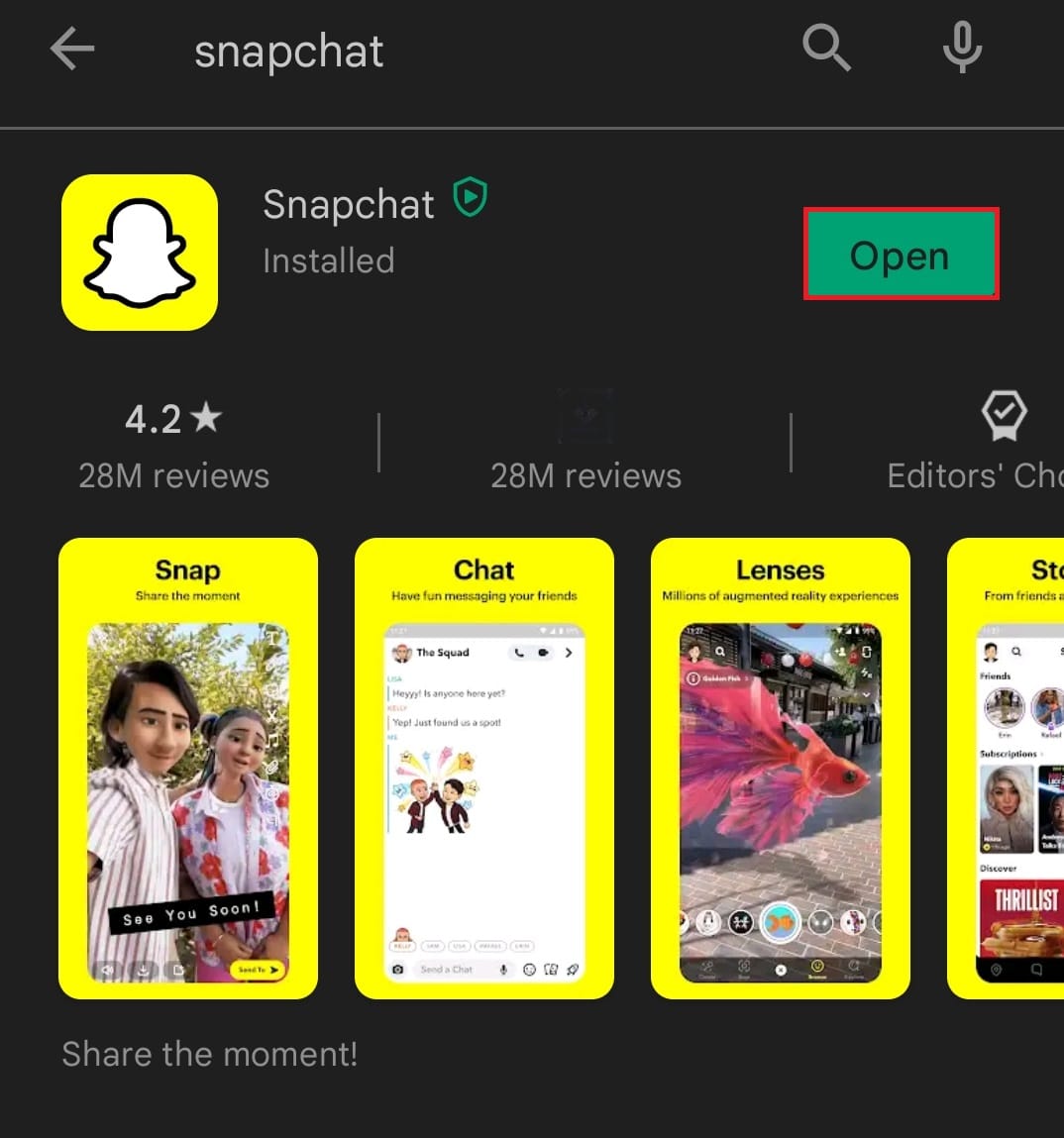
방법 6: 전화 OS 업데이트
휴대폰 제조업체는 휴대폰에 존재하는 버그를 해결한 후 소프트웨어 업데이트를 출시합니다.휴대전화를 업데이트하면 Snapchat에서 스냅이 로드되지 않는 문제가 수정될 수 있습니다.필요한 경우 아래 단계에 따라 운영 체제를 확인하고 업데이트하십시오.
1.Android 휴대전화에서 열기애플리케이션을 설정합니다.
2. 옵션에서 탐색 및 선택소프트웨어 업데이트, 그림과 같이.
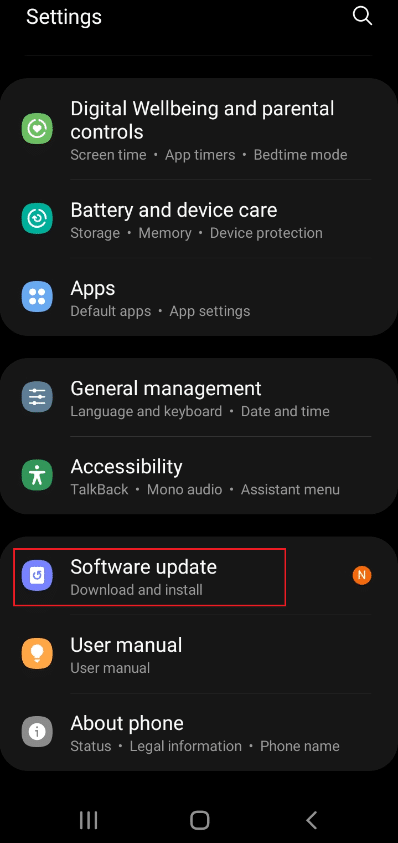
3. 시스템 업데이트가 필요한 경우다운로드 및 설치,아래 그림과 같이.
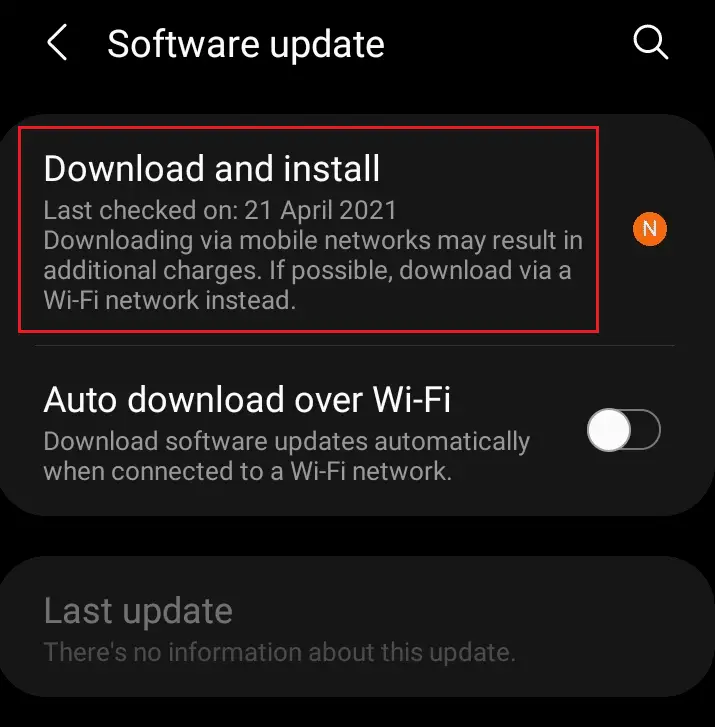
4. 그런 다음다운로드버튼을 눌러 그림과 같이 시스템 소프트웨어를 업데이트합니다.
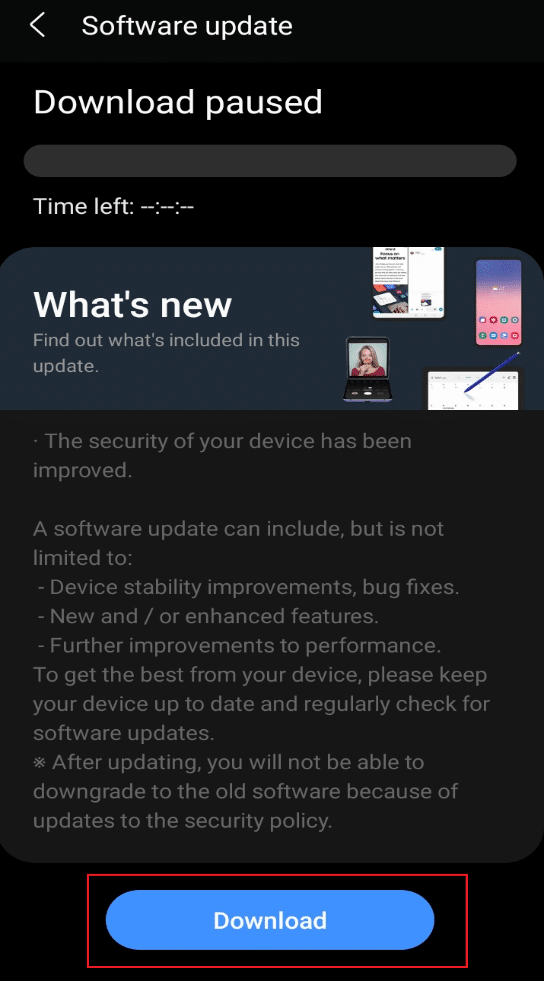
5. 업데이트 후,휴대폰 다시 시작Snapchat 앱을 엽니다.이제 스냅샷이나 스토리를 로드할 수 있는지 확인하세요.
방법 7: DNS 변경
많은 사용자가 전화기의 DNS 설정을 변경하여 이 문제를 해결했습니다.아이디어를 구현하고 그것이 효과가 있는지 확인하는 것은 비용을 지불합니다.
1. 그림과 같이설치>연결하다.
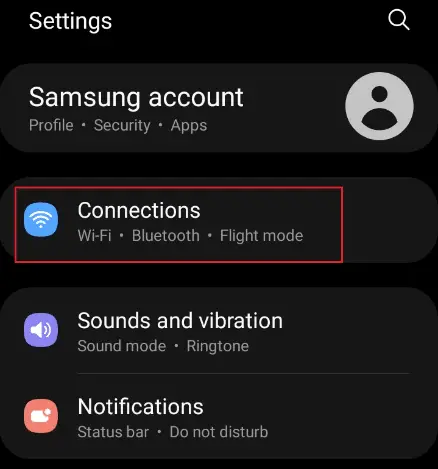
2연결하다탭, 선택Wi-Fi 인터넷옵션이 표시됩니다.
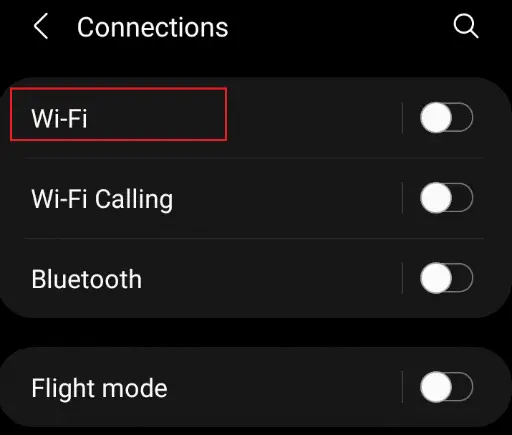
3. Wi-Fi 페이지에서현재 네트워크강조 표시된 설정기어 п.
![]()
4. 그런 다음많은드롭다운 옵션.
5. 강조 표시된 항목을 선택합니다.IP 설정그리고 의지DHCP로 변경정적인.
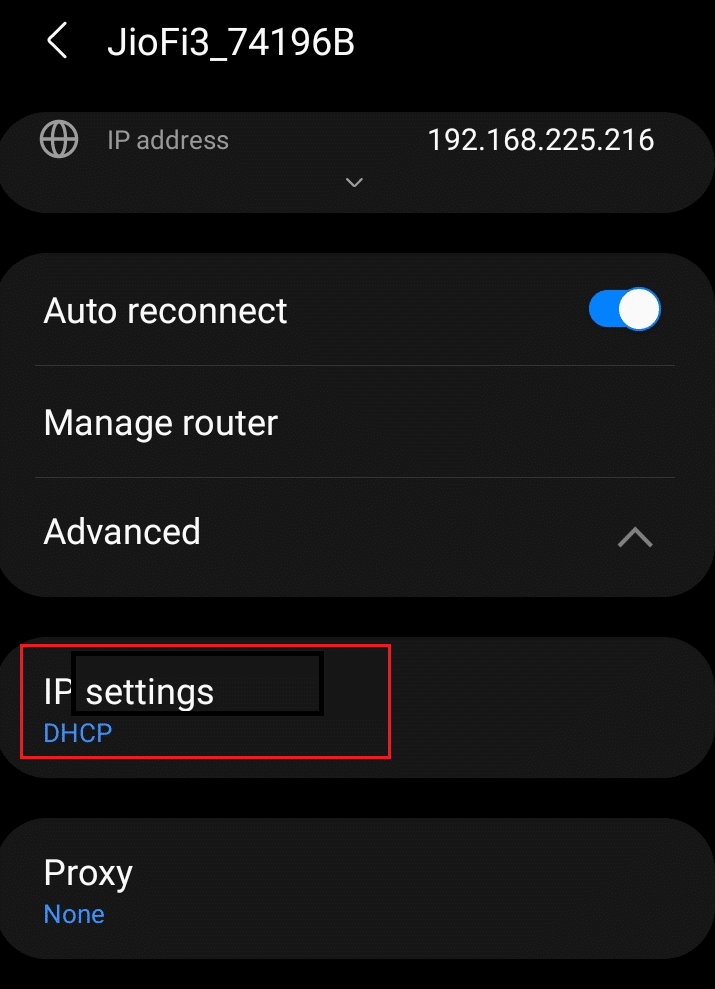
6. 또한 다음과 같이 변경하고 다음을 클릭합니다.저장.
- DNS 1 - 8.8.8.8
- DNS 2 - 8.8.4.4
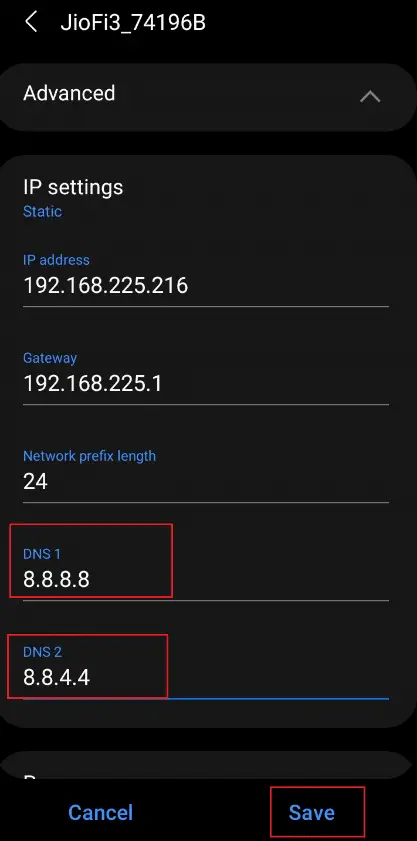
방법 8: 데이터 세이버 제한 제거
모든 Android 휴대전화는 인터넷 사용이 제한된 기간 동안 데이터를 보존하기 위해 백그라운드 데이터 사용을 제거하는 데이터 보호 기능을 제공합니다.이것이 이 문제의 원인일 수 있으며 아래에 설명된 대로 제한을 해제하고 Snapchat을 면제해야 합니다.
1. 열기설치신청 및 클릭연결하다옵션.
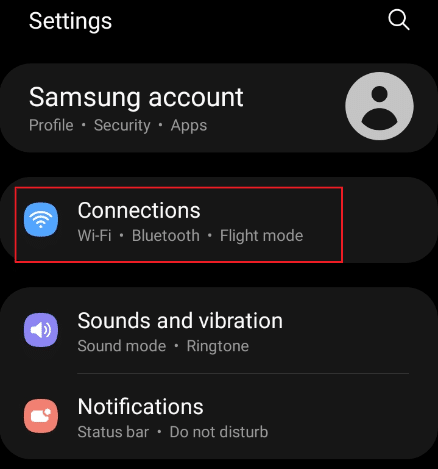
2연결하다페이지, 클릭데이터 사용량옵션이 표시됩니다.
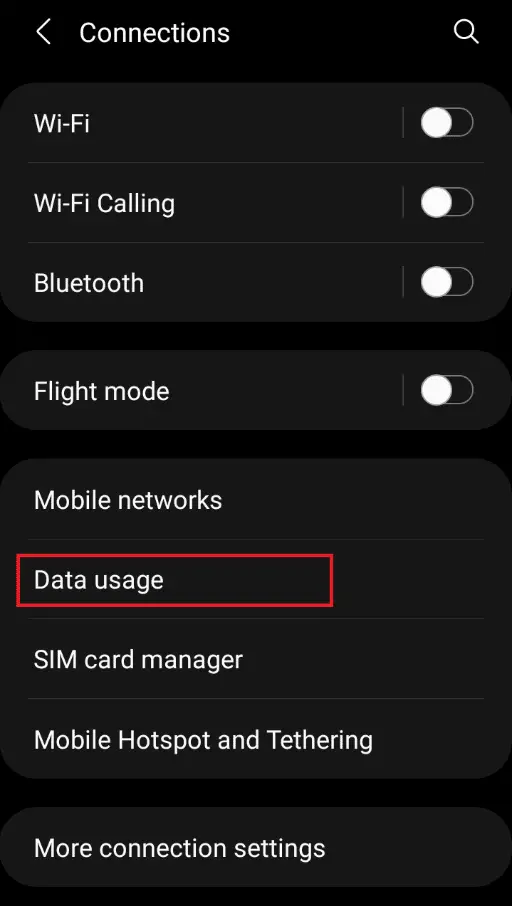
3. 클릭다음 화면에서데이터 세이버 옵션.
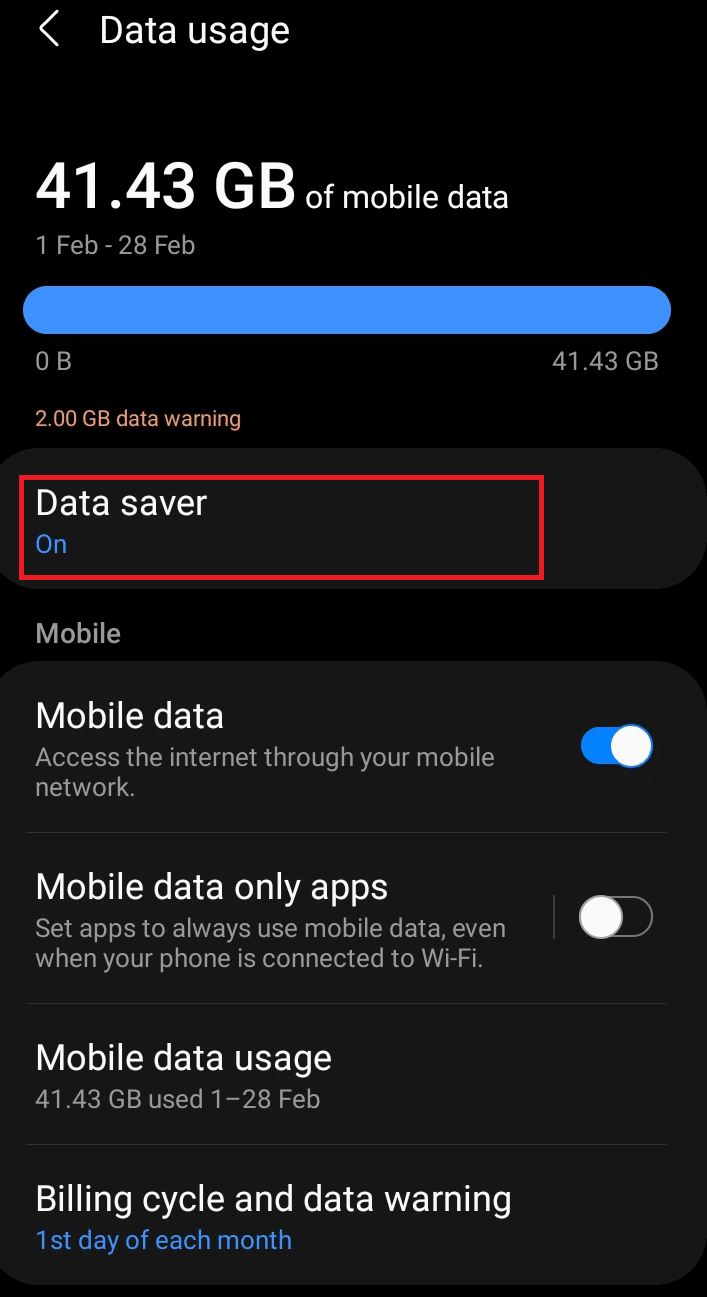
4데이터 세이버메뉴, 닫기지금 켜비활성화하는 옵션입니다.
5. 다음으로데이터 세이버가 켜져 있을 때 데이터 사용 허용옵션.
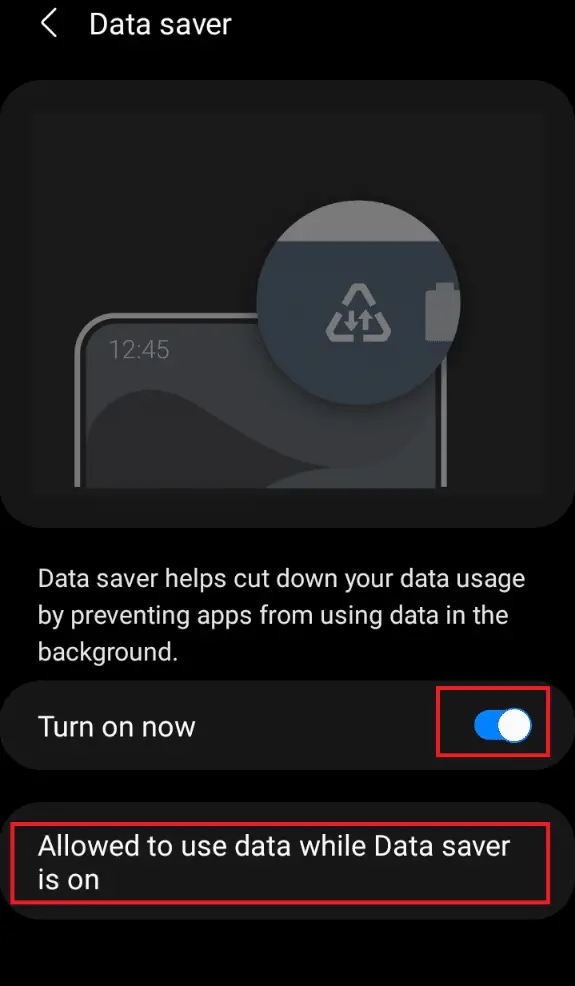
6. 이제 검색Snapchat그리고열려있는.
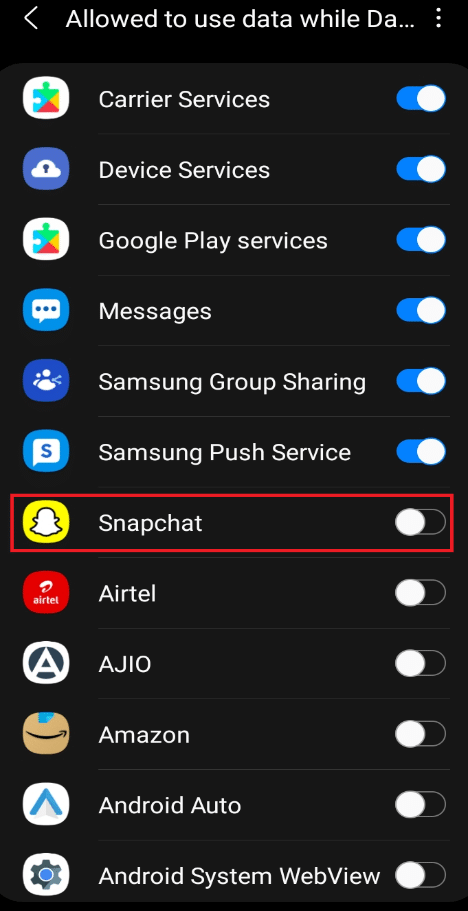
7. 이제 제한을 제거한 후 스냅샷을 자동으로 로드할 수 있는지 확인합니다.그렇지 않은 경우 다음 수정을 시도하십시오.
방법 9: Snapchat의 배터리 절약 제한 면제
Snapchat을 데이터 세이버 제한에서 면제하는 것처럼 전자의 방법이 작동하지 않으면 Snapchat을 배터리 세이버 제한에서 면제해야 합니다.이를 수행하려면 아래에 언급된 단계를 구현하십시오.
1.Android 휴대전화에서 열기애플리케이션을 설정합니다.
2. 클릭배터리 및 장비 관리옵션이 표시됩니다.
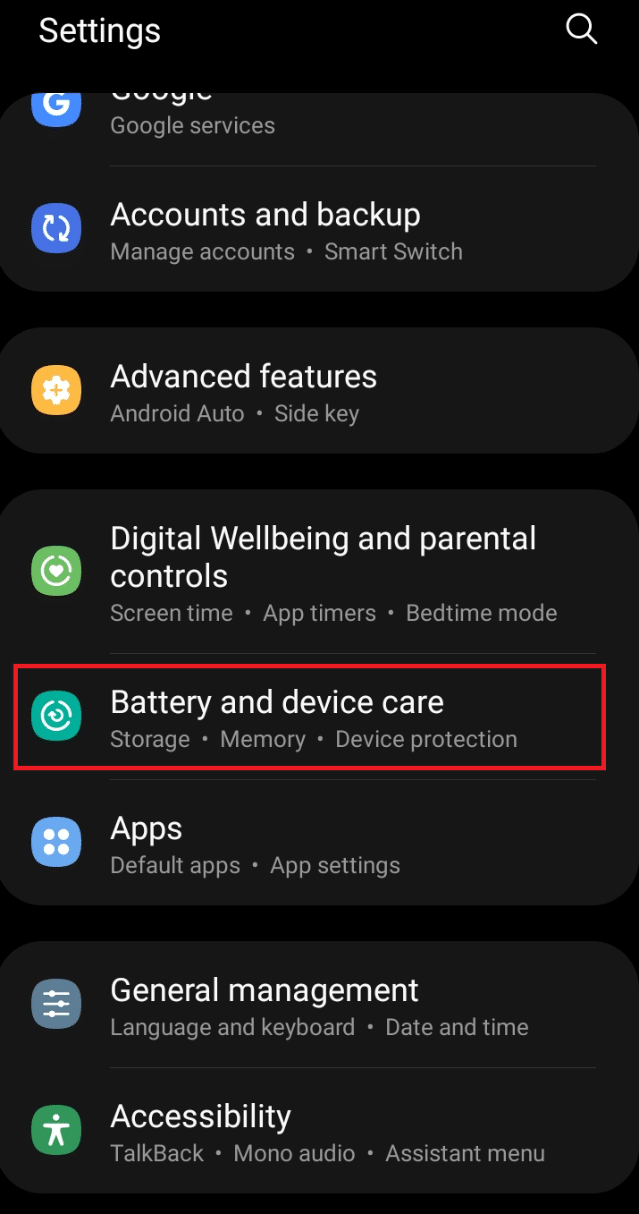
3장비 유지 보수페이지에서 강조 표시된전지옵션.
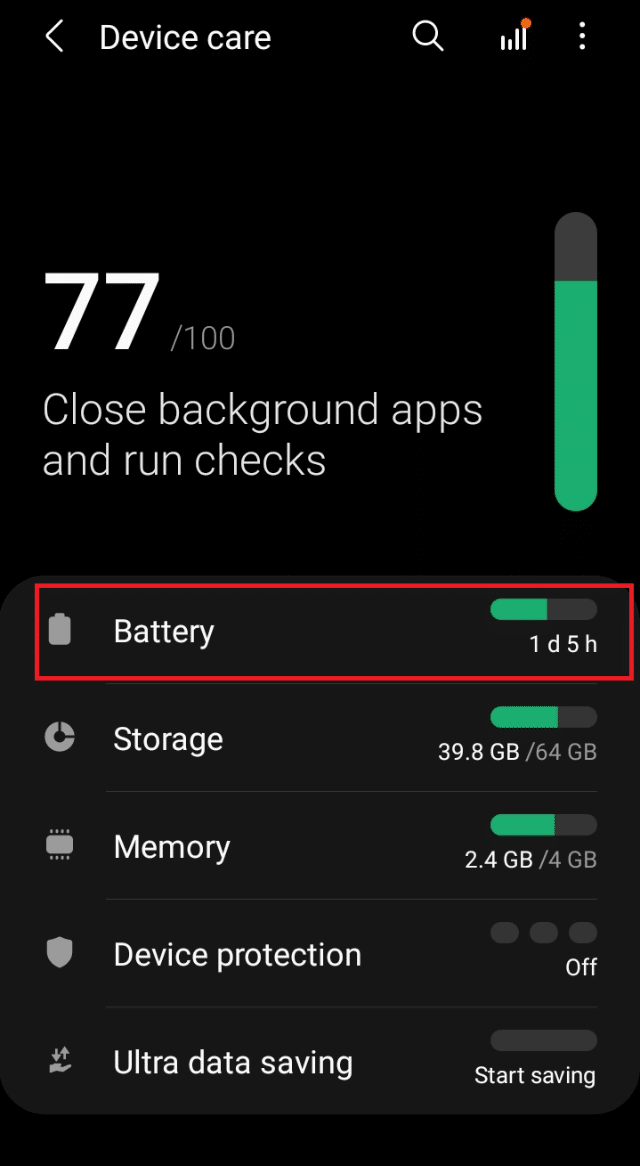
4. 반드시 닫아라절전 모드배터리 세이버를 비활성화하는 옵션.
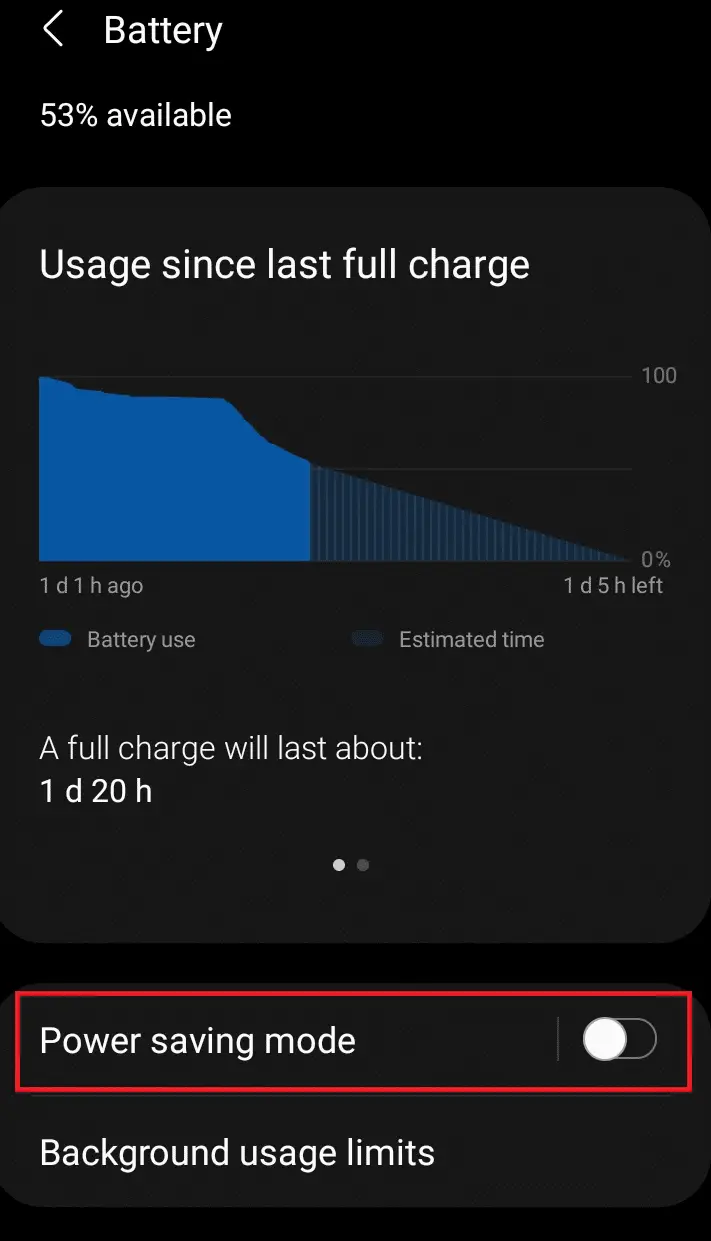
5. 다시, 이동설치옵션을 클릭하고신청, 그림과 같이.
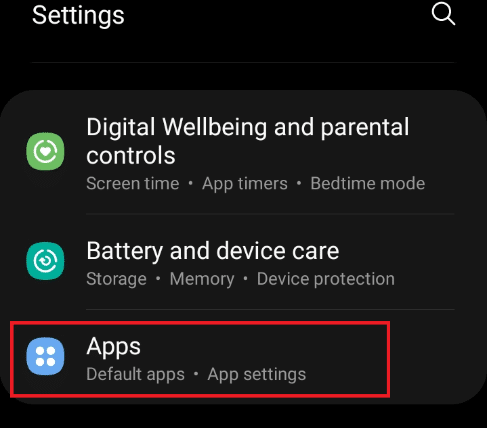
6. 여기에서Snapchat강조 표시된 대로 응용 프로그램.
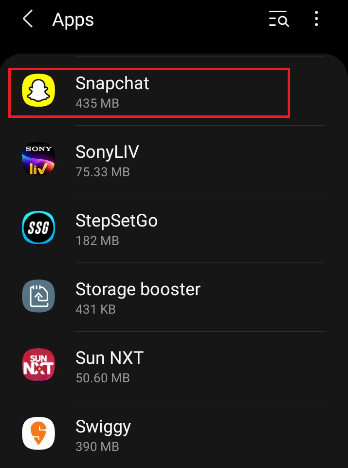
7. 스냅챗에서지원 정보페이지, 클릭전지옵션.
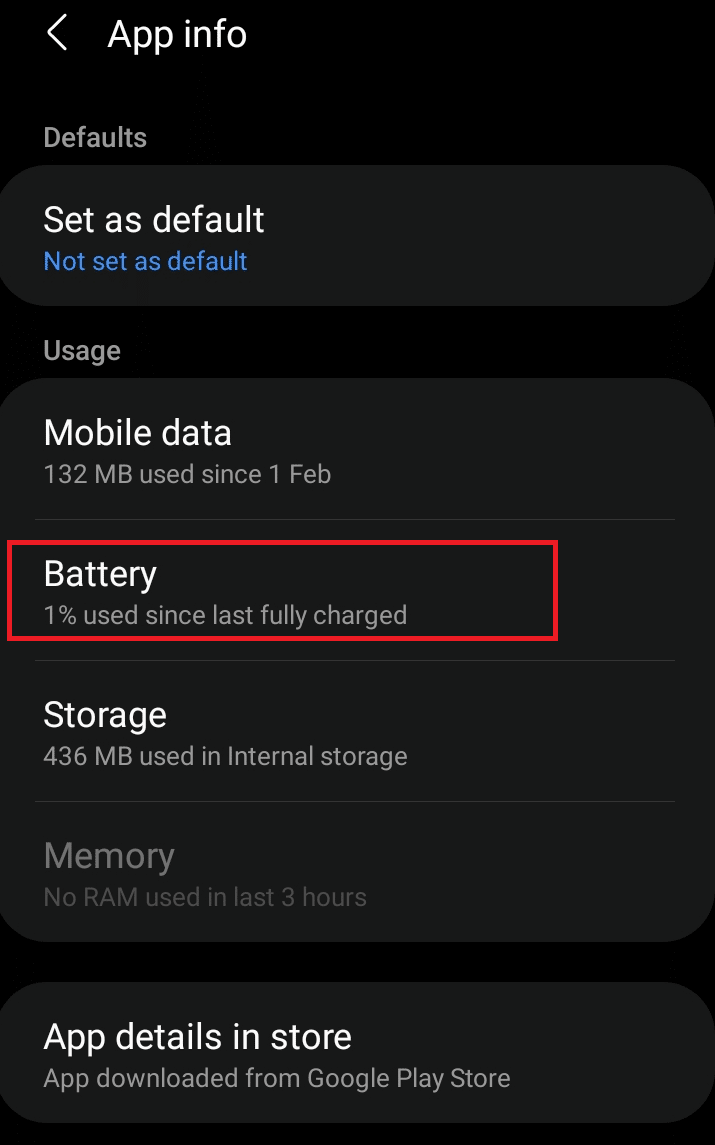
8. 안으로배터리 사용량 관리섹션 아래로 전환백그라운드 활동 허용옵션.
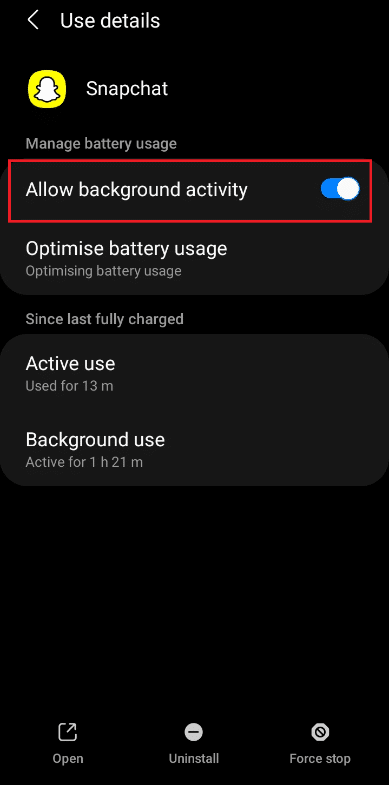
방법 10: 앱 권한 활성화
위의 방법으로 Snapchat이 스토리 문제를 로드하지 못하는 경우 Snapchat이 휴대전화에서 위치, 저장용량 등의 권한을 얻지 못할 수 있습니다.아래 단계에 따라 비활성화된 Snapchat 권한을 확인하고 적절하게 활성화하십시오.
1.휴대전화에서 열어스냅챗 앱.
2. 이전과 같이 입력설치페이지.
![]()
3. 여기에서은둔섹션 아래권한옵션.
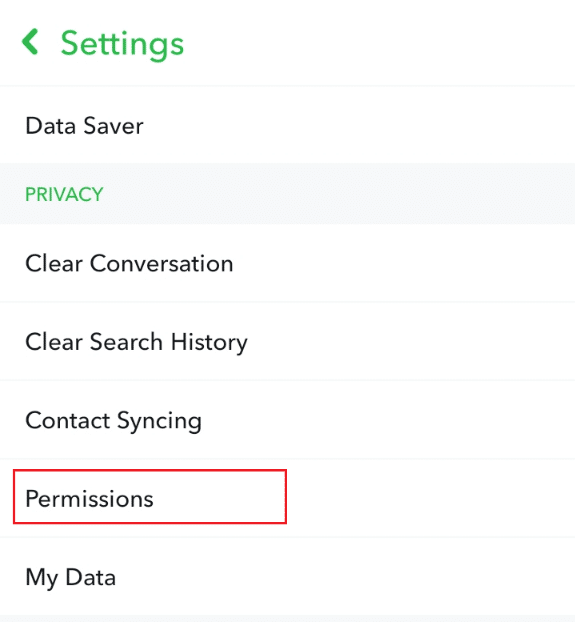
4. 클릭하여활성화하려면 클릭응용 프로그램을 활성화하기 위해 아래에 강조 표시된 옵션모든 필수권한.
注意 :다음은 위치의 예입니다.다른 모든 권한도 활성화해야 합니다.
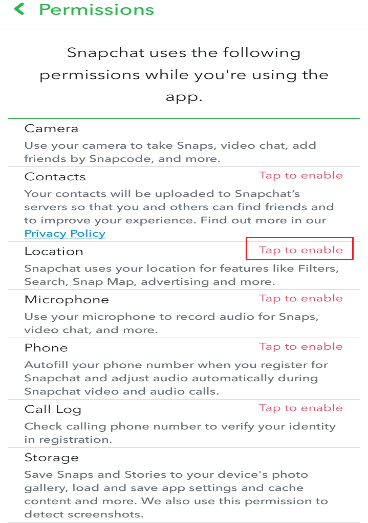
5위치 권한탭에서 항상을 클릭합니다.허용하다항상 이 앱에 대한 위치 액세스를 제공합니다.
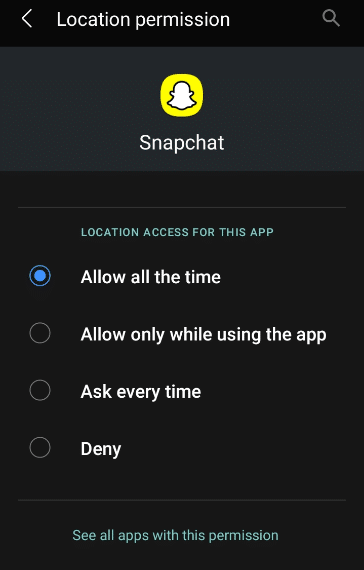
6. 마지막으로 Snapchat을 닫았다가 다시 열고 Snap 또는 Story를 로드해 봅니다.
방법 11: 앱 캐시 삭제
캐싱은 CPU 메모리에 데이터를 임시로 저장하는 프로세스입니다.모든 응용 프로그램에는 효율적인 작업을 위한 캐시가 있지만 때때로 캐시 과부하가 응용 프로그램에 영향을 주어 로드 오류를 일으킬 수 있습니다.따라서 주어진 단계에 따라 Snapchat 캐시를 삭제하십시오.
1. 기기에서시작하다스냅챗.
2. 당신의개인 정보, 오른쪽 상단에서 설정을 클릭합니다.기어 아이콘.
![]()
3. 스냅챗에서설치페이지, 클릭계정 작업섹션 아래캐시 지우기옵션.
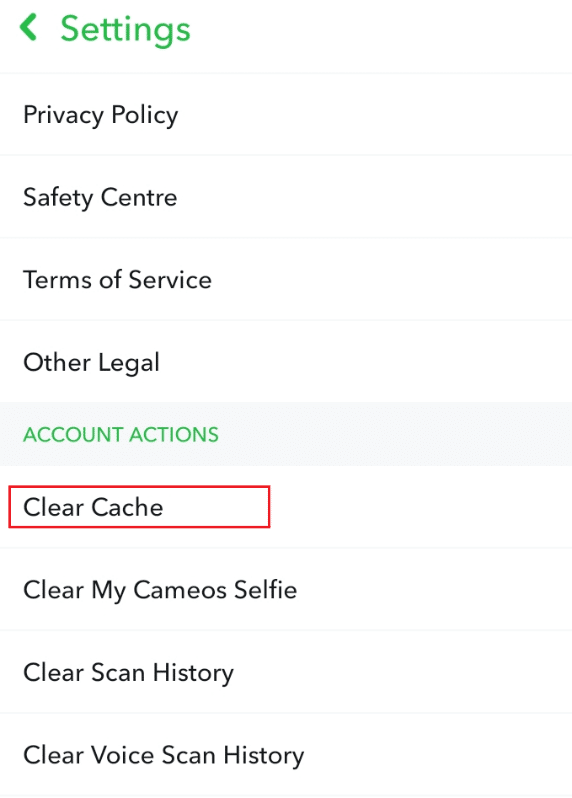
4. 팝업 탭이 나타납니다.클릭계속하다앱 캐시를 지우려면
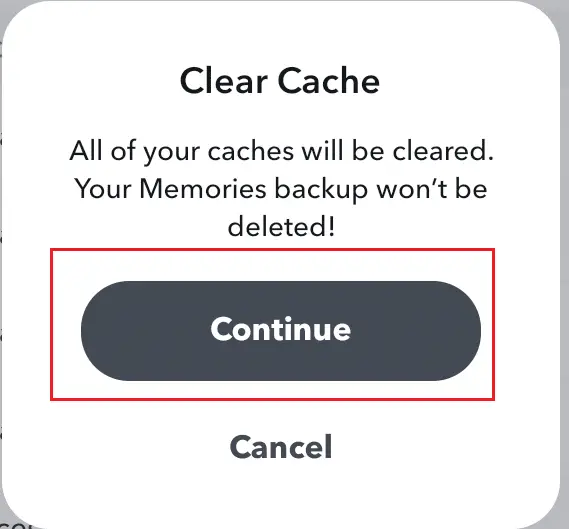
5. 캐시를 지운 후 닫고재시작 스냅챗.
방법 12: Snapchat 대화 지우기
Snapchat 앱에서 대화를 지우면 Snapchat에서 스토리가 로드되지 않는 문제를 해결할 수 있습니다.
注意 :채팅을 지워도 보내거나 저장된 메시지는 삭제되지 않습니다.
1. 휴대전화에서시작하다스냅챗 앱.
2. 귀하의개인 정보그리고 설정 클릭기어 아이콘,아래 그림과 같이.
![]()
3. 클릭개인 정보 섹션 아래명확한 대화옵션, 그림과 같이.
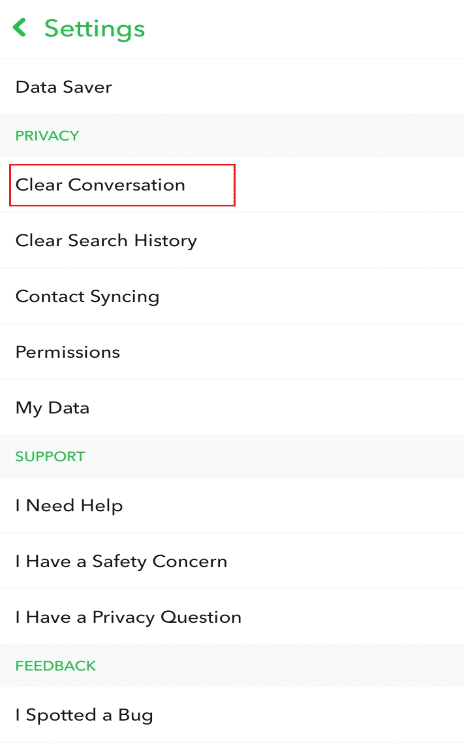
4. 그런 다음친구의 대화그림과 같이 십자가.
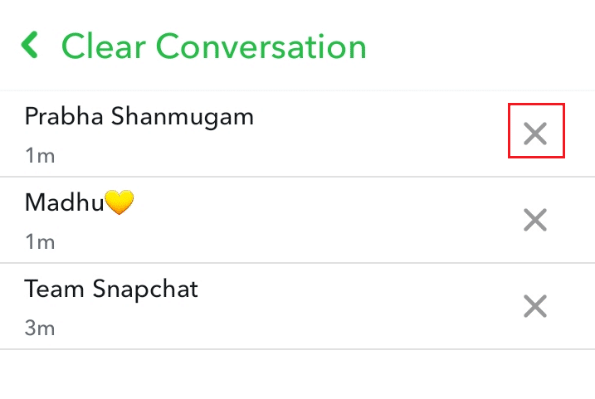
5. 팝업 탭에서clar선택한 대화를 지우려면
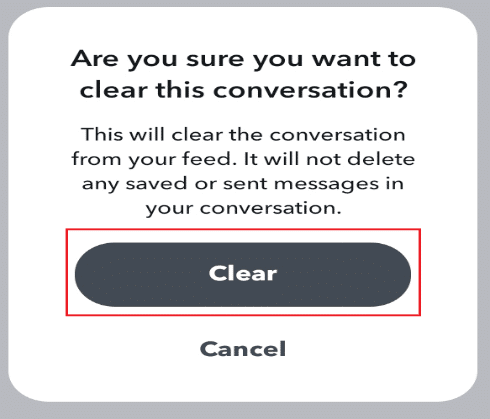
6.모든 대화에동일한 작업을 반복하고 응용 프로그램을 다시 엽니다.
방법 13: Snapchat에서 친구 제거 및 추가
대화를 지운 후에도 Snapchat이 여전히 스토리를 로드하는 데 문제가 있는 경우 다른 옵션은 로드할 수 없는 Snap 또는 스토리를 가진 사용자를 삭제한 다음 다시 추가하는 것입니다.다음 단계를 따르세요.
注意 :여기에서 이전에 보내고 받은 모든 스냅샷이 삭제된다는 점에 유의해야 합니다.
1. 휴대전화에서시작하다스냅챗 앱.
2. 귀하의개인 정보그리고 클릭내 친구, 그림과 같이.
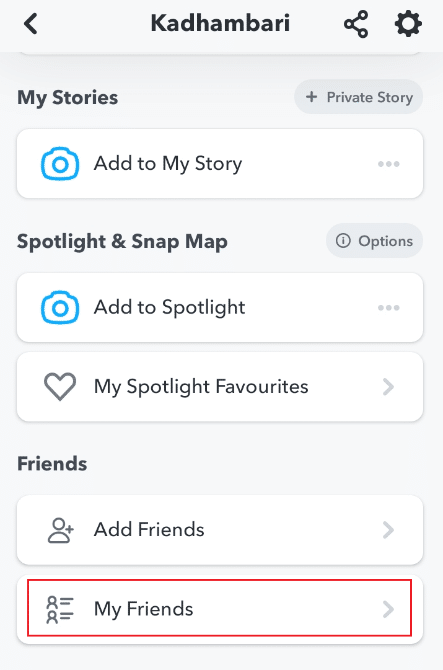
3.목록에서 당신을 선택친구의 이름.
4. 클릭친구 보기,아래 그림과 같이.
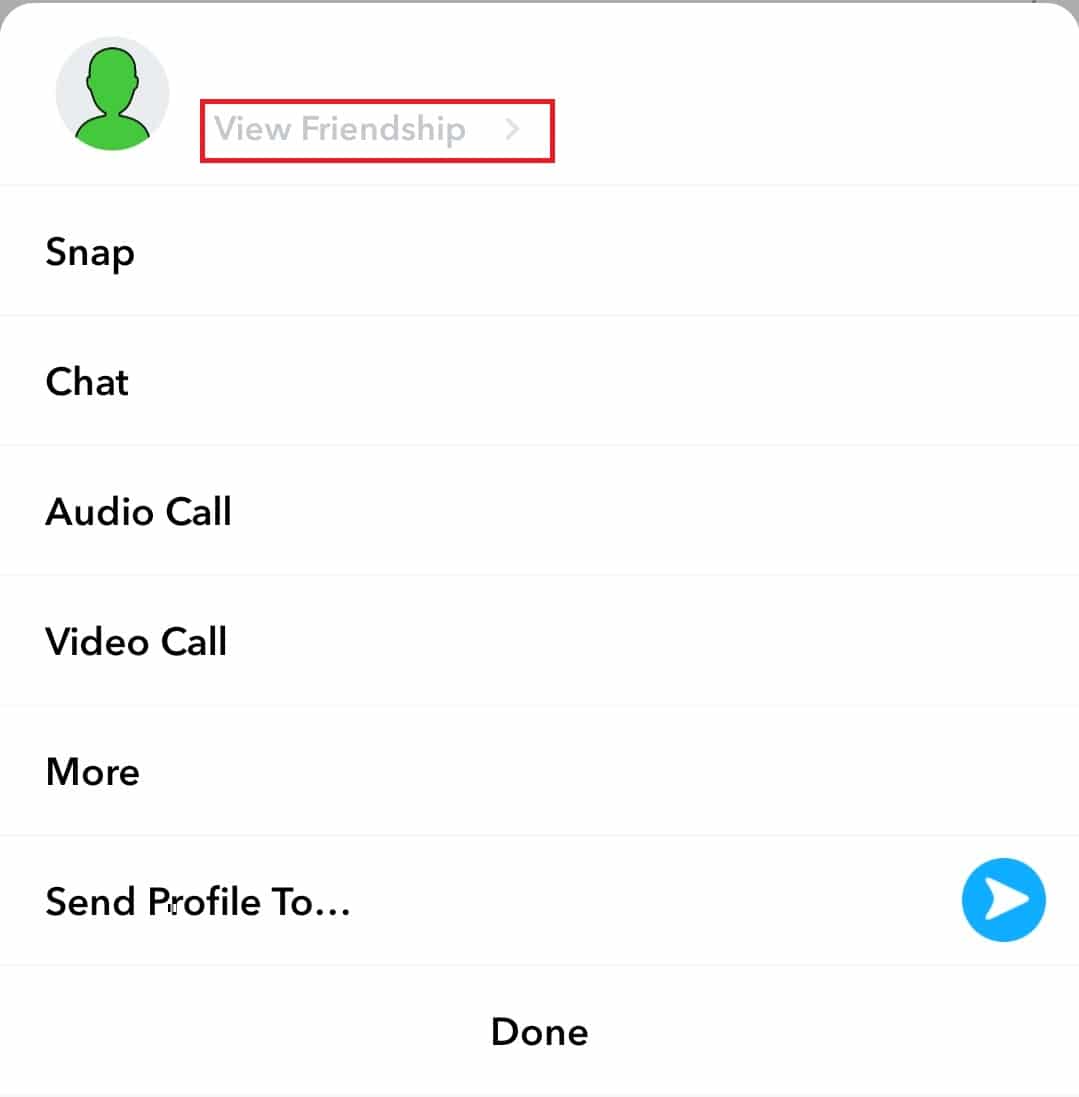
5. 클릭 화면 오른쪽 상단에세 개의 점 아이콘입니다.
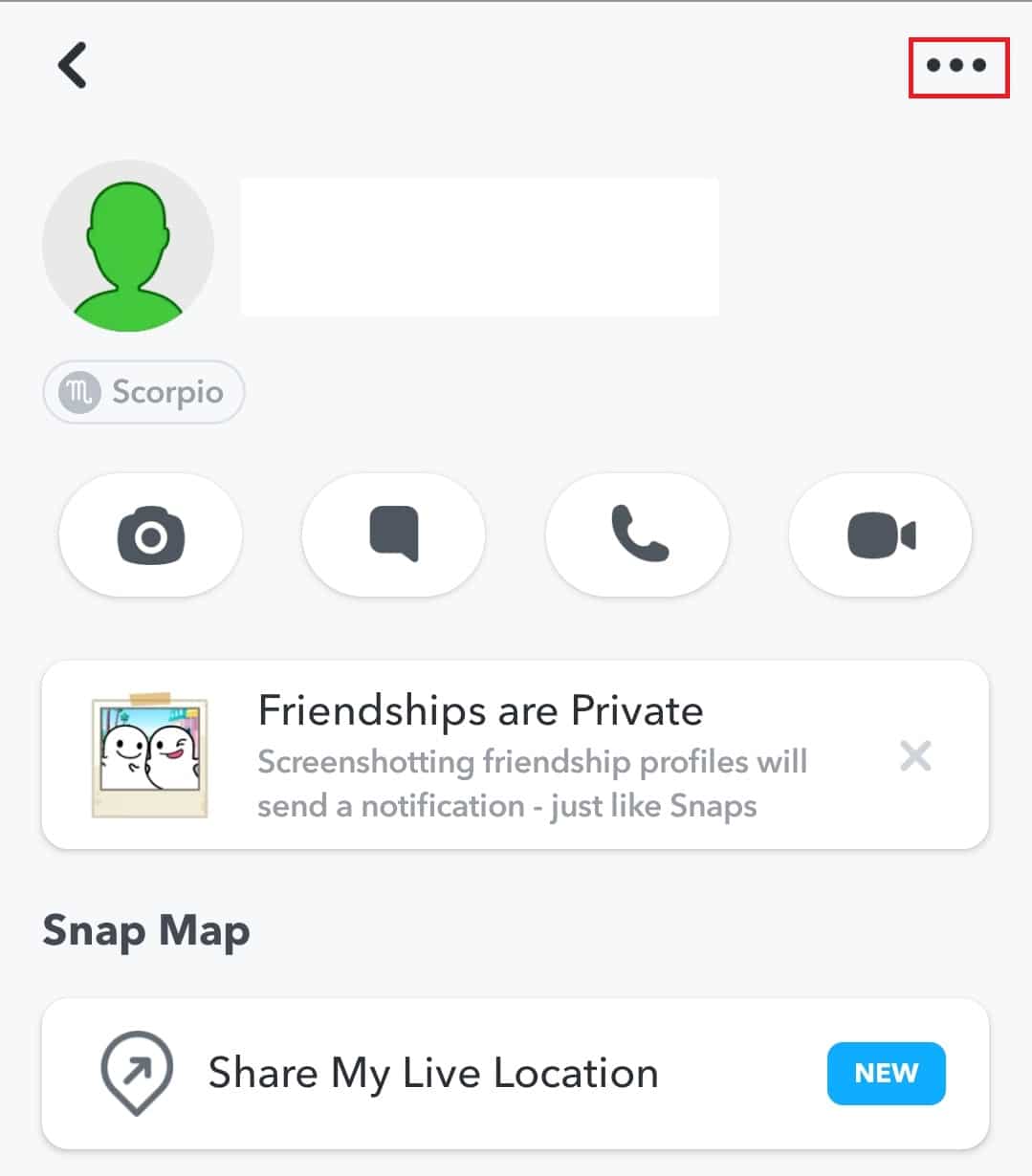
6. 클릭친구 삭제.
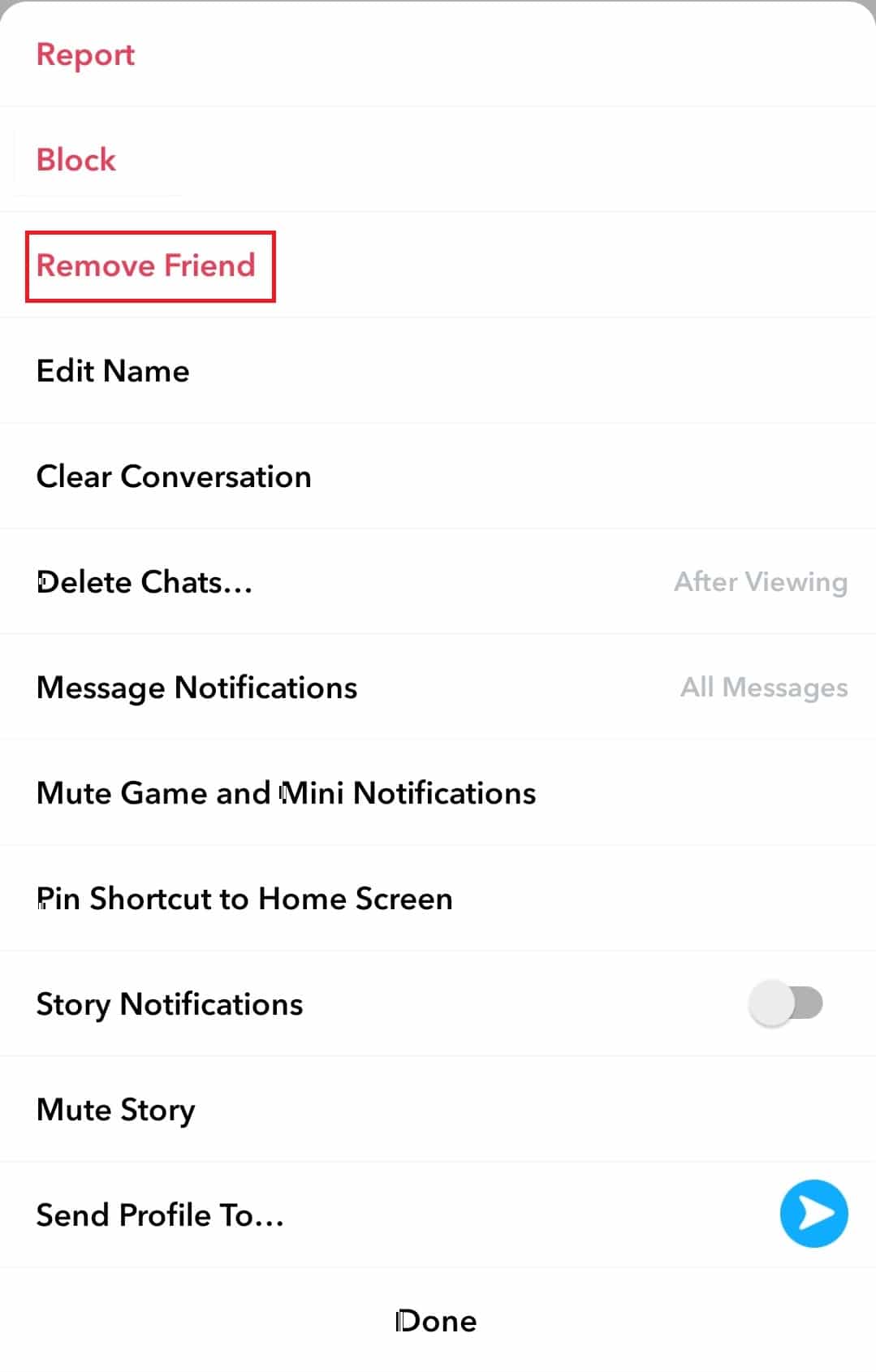
7. 그런 다음 팝업 페이지에서 다음을 선택합니다.삭제,아래 그림과 같이.
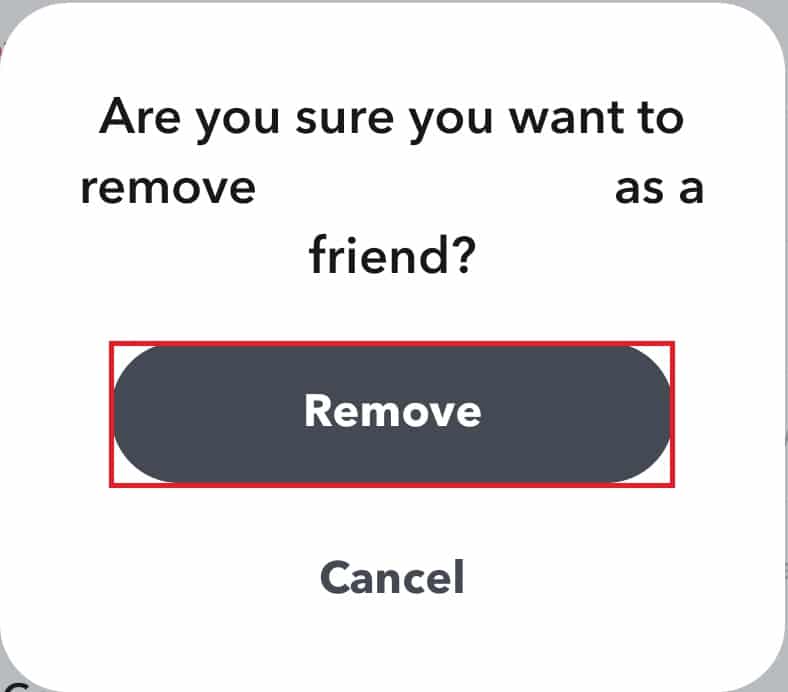
8. 삭제 후,닫기애플리케이션.
9. 그럼, 다시시작하다그것과 이동개인 정보페이지.
10. 클릭친구 추가.
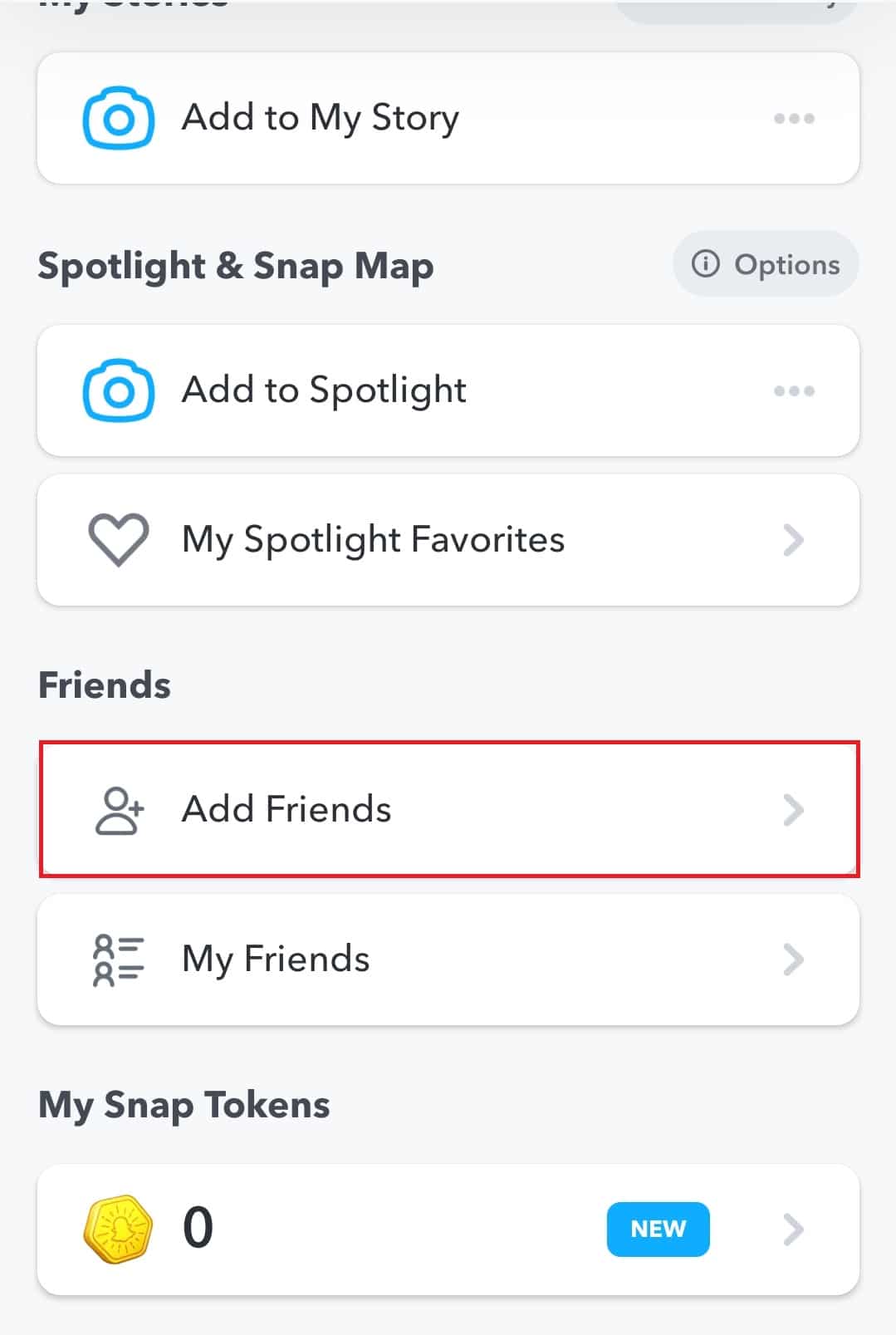
11. 너를 찾아라친구의 이름그리고 다시 추가했습니다.
방법 14: 앱 다시 설치
위의 방법 중 어느 것도 Snapchat이 스토리 문제를 로드하지 않는 문제를 해결하지 못한 경우 마지막 옵션은 휴대전화에서 앱을 제거하고 다시 설치하는 것입니다.
1. 길게 누르기Snapchat적용하고 클릭제거삭제 옵션입니다.
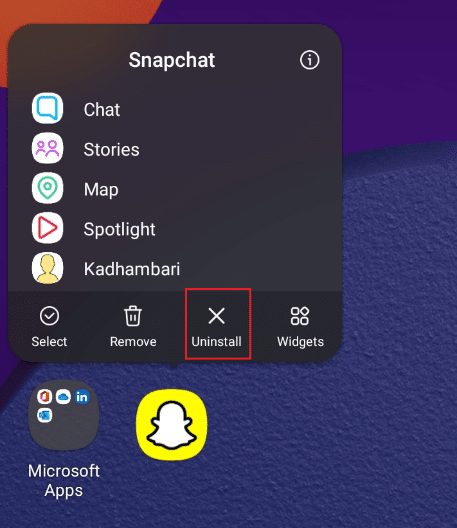
2. 그런 다음 시작Play 스토어그리고 검색스냅챗 앱.
3. 클릭설치, 그림과 같이 휴대전화에 최신 버전의 Snapchat을 다운로드합니다.
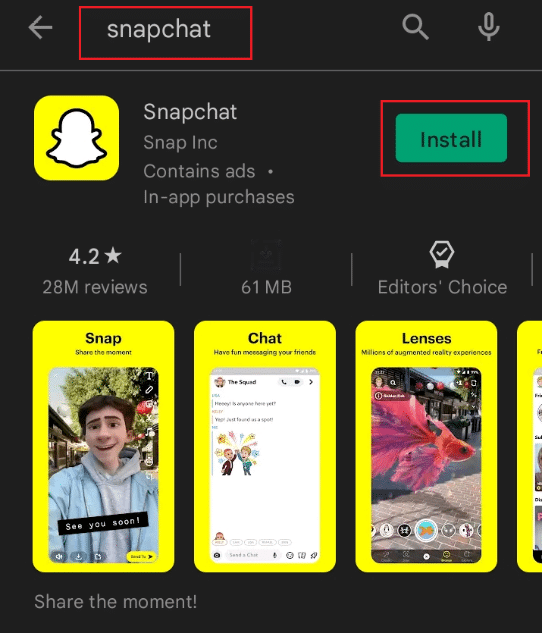
4. 지금,당신을 로그인 的Snapchat 계정을 만들고 즐겨보세요.
이 가이드가 도움이 되었기를 바랍니다.Snapchat이 스냅 또는 스토리를 로드하지 않는 문제 수정 문제.